ps如何调肤色_ps调肤色图文详解
时间:2020-08-05 11:55:42
编辑:tintin
有些人在使用ps时,还不了解ps调肤色的操作,下面小编就讲解ps调肤色操作方法吧。

首先打开图片,按Ctrl+j复制图层,接着在菜单栏里点击图像→调整→匹配颜色,勾选中和。
按Ctrl+shift+Alt+E盖印图层,得到图层2,再点击菜单栏的图像→模式→LAB颜色,在弹出的窗口中点击不拼合,再点击图像→应用图像,进行参数设置。
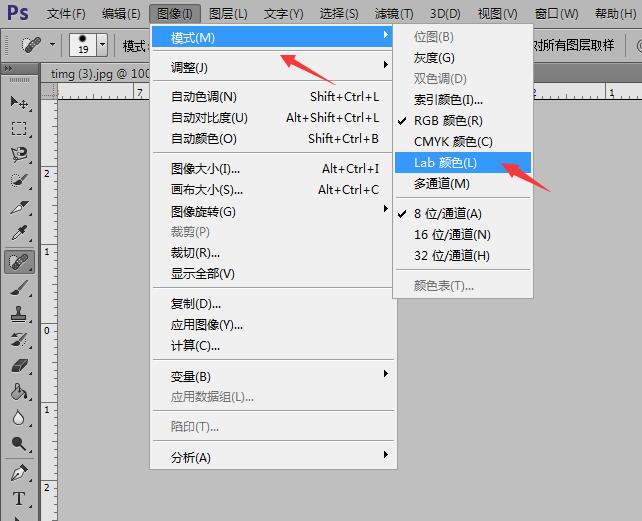
进入通道面板,选择明度通道,选择滤镜→模糊→表面模糊,给人物磨皮,设置参数
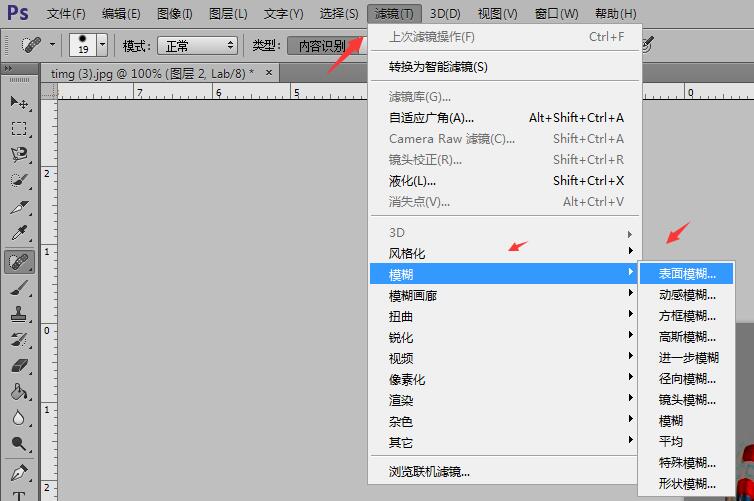
再点击滤镜→锐化→USM锐化,设置参数
点击LAB通道,返回图层面板,再选择图层2,点击图像→模式→RBG颜色,再点击下图红色图标的地方,创建新的调整图层,亮度/对比度。
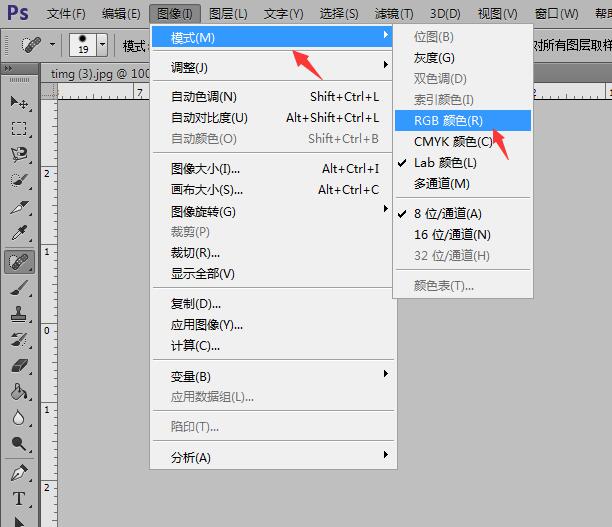
最后在亮度/对比度那里设置一下参数,再点击确定即可
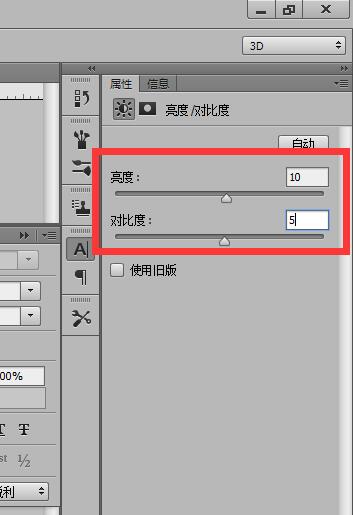
以上就是我为大家分享的全部内容了,更多软件教程可以关注ai7手游帮
相关推荐
更多-

ps剪切蒙版如何使用
2023-09-08
-

ps图片文字如何修改
2023-09-08
-

PS雕刻效果怎么制作
2020-08-05
-

ps图层怎么解锁
2020-08-05
-

PS中如何将多张图片放在同一个画布上
2022-09-18
-

ps怎么调出属性面板
2022-08-03
-

ps怎么给图片添加上油画效果
2020-08-05
-

ps怎么对图片进行水平翻转
2022-08-24
相关软件
更多CopyRight©2001年-2025年 浙ICP备2024085849号-3
ai7手游帮 All Rights Reserved
意见反馈

















